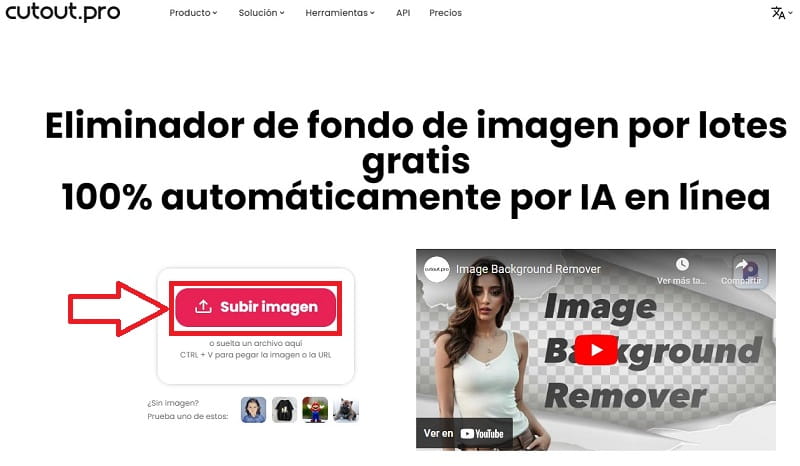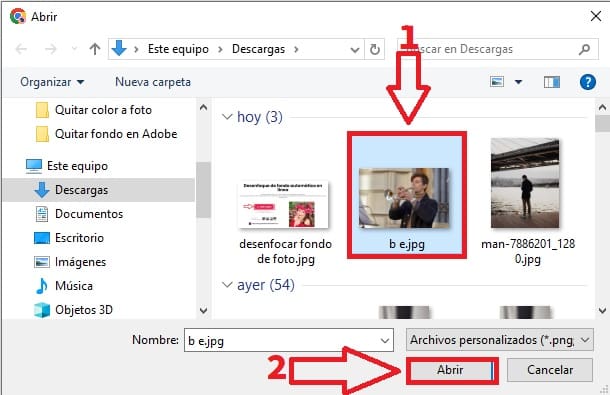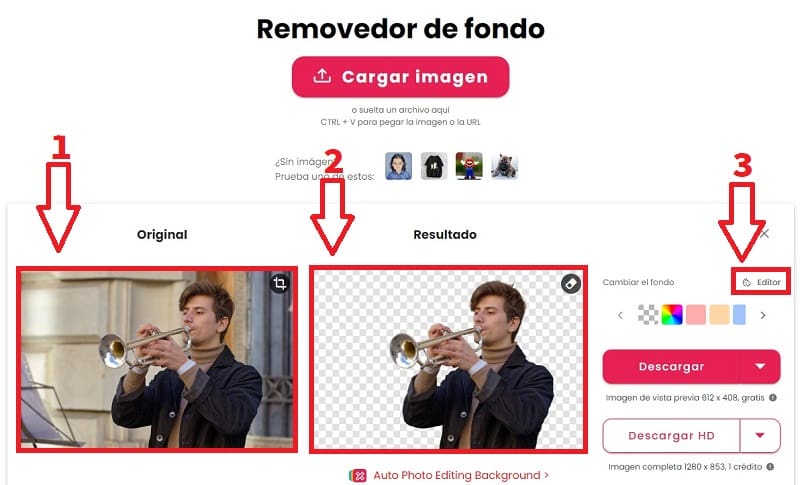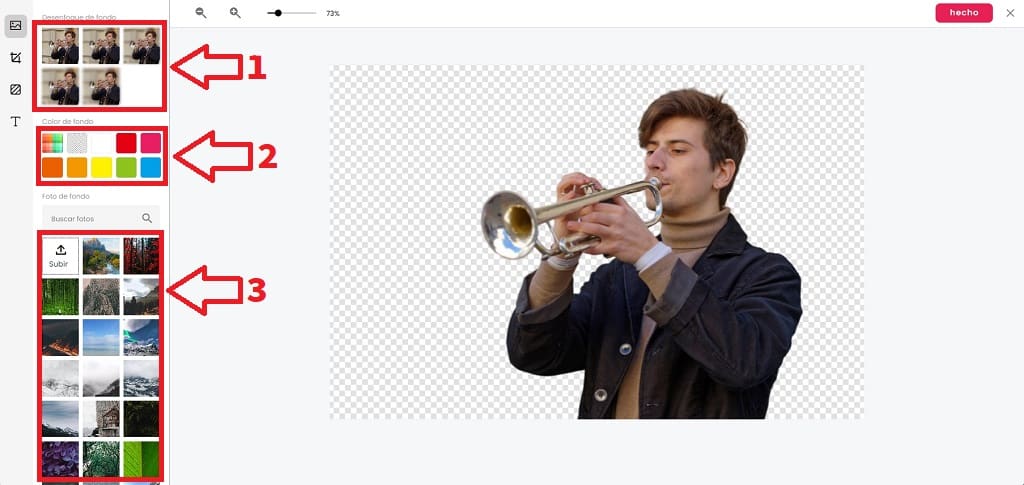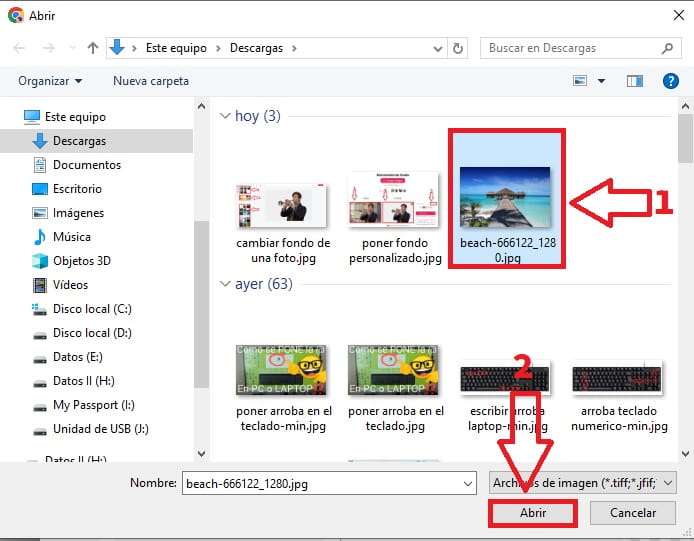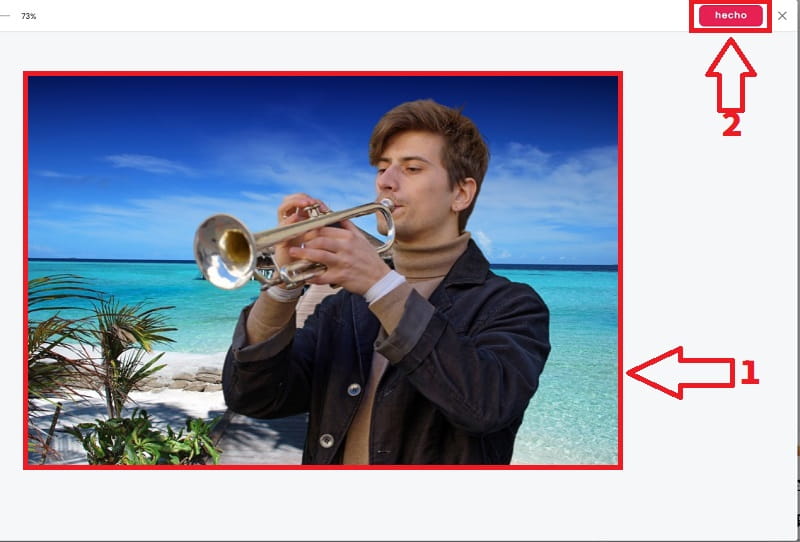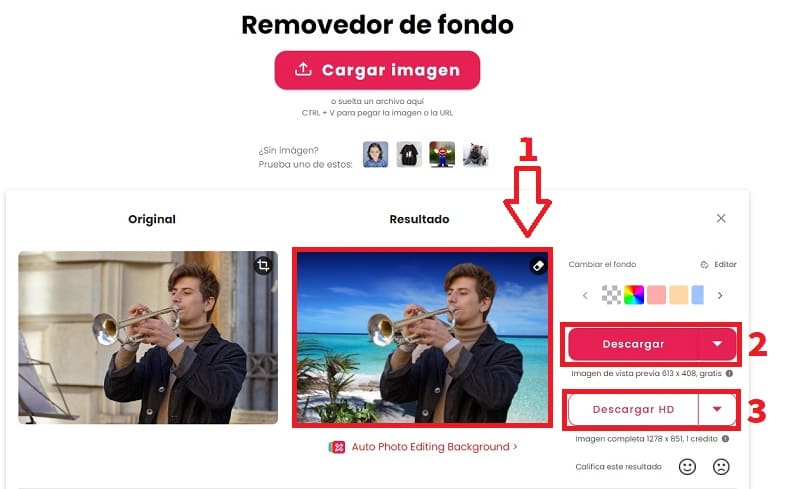En TutoWin10 reconocemos tu interés por las diversas herramientas de inteligencia artificial que están emergiendo en el mercado. Por esta razón, en nuestro blog, exploramos y compartimos diversas formas de aprovechar estas herramientas en la vida cotidiana. Hemos utilizado ChatGPT para crear imágenes, describirlas, resumir vídeos e incluso textos. Sin embargo, hoy daremos un paso más allá y te mostraremos una aplicación práctica de la inteligencia artificial, especialmente útil para la edición de imágenes. ¿Alguna vez te has preguntado cómo poner un fondo personalizado en una foto sin utilizar programas?. Hoy te enseñaremos a hacerlo en cuestión de segundos.
Tabla De Contenidos
¿Es Posible Colocar Un Fondo Personalizado en una Foto Sin Programas?
Sí, existen multitud de herramientas que permiten hacerlo, pero muy pocas que te permitan poner un fondo personalizado en una foto online. Es por ello que hoy te hablaremos de CutOut Pro, una web online de diseño fotográfico que te permitirá obtener este efecto deseado usando IA.
¿Qué Es CutOut.Pro y Para Qué Sirve?
CutOut.Pro es una empresa que utiliza la Inteligencia Artificial (IA) para proporcionar mejoras visuales en la edición de fotos. Esta plataforma se encuentra disponible tanto en su versión web como a través de sus aplicaciones móviles, Vivid, las cuales pueden descargarse desde las tiendas de Play Store y App Store para dispositivos Android e iOS, respectivamente.
Entre las funcionalidades destacadas de esta herramienta se encuentran:
- Creación de fotos de pasaporte.
- Mejora de fotos mediante el uso de la IA.
- Generación de imágenes con tecnología de Inteligencia Artificial.
- Animación de imágenes mediante la aplicación de la Inteligencia Artificial.
- Difuminado de fondos en fotografías.
- Eliminar el fondo de una imagen.
Como Poner Un Fondo A Nuestra Elección En Una Foto 2024
Ahora tendremos que entrar en la página oficial de este herramienta:
Seleccionamos la opción de «Subir Imagen».
- Eegimos la foto cuyo fondo queramos cambiar.
- Luego le damos a «Abrir».
En cuestión de segundos veremos como el fondo de la imagen quedará removido:
- A la izquierda tenemos la foto original.
- A la derecha la imagen sin fondo.
- Para añadir nuestro propio fondo tendremos que seleccionar el apartado de «Editor».
- Aquí tendremos un apartado donde podremos añadir un efecto de desenfoque de fondo en las fotos.
- También podremos cambiar el color.
- Incluir de fondo una de las imágenes de muestras que trae la herramienta o incluso subir nuestra propia imagen personalizada.
- En el caso de que queramos subir nuestra propia imagen tendremos que seleccionarla desde nuestro Explorador de Archivos.
- Luego le daremos a «Abrir».
- Este sería el resultado.
- Luego le daremos a «Hecho».
- Aquí veremos el resultado.
- Ahora podremos descargar la foto a 613 x 408 píxeles sin necesidad de registrarnos.
- O descargar en HD a 1287 x 851 en el caso de que nos registremos con nuestra cuenta de Google.
¿Tienes alguna duda acerca de este tutorial?, puedes dejarme un comentario si quieres. No olvides que puedes compartirlo si quieres con otras personas a través de tus redes sociales.. ¡Muchas gracias!.